Mudanças entre as edições de "Subindo um backup em MySQL"
De Wiki Integrator do Brasil
(Criou página com ' ; Subindo um backup em MySQL feito na máquina do usuário 1) Entre no cPanel e vá em '''Bancos de Dados »phpMyAdmin'''. File:2014-02-20_09-99-13.png|frame|none|alt=Al...') |
|||
| Linha 4: | Linha 4: | ||
1) Entre no cPanel e vá em '''Bancos de Dados »phpMyAdmin'''. | 1) Entre no cPanel e vá em '''Bancos de Dados »phpMyAdmin'''. | ||
| − | [[File:2014-02-20_09-99-13.png|frame|none|alt=Alt text]] | + | [[File:2014-02-20_09-99-13.png|frame|none|alt=Alt text|link=]] |
2) Ao abrir a página do phpMyAdmin, expanda no '''+''' e clique no banco de dados, encontrado na lateral esquerda. | 2) Ao abrir a página do phpMyAdmin, expanda no '''+''' e clique no banco de dados, encontrado na lateral esquerda. | ||
| − | [[File:2014-02-20_09-98-11.png|frame|none|alt=Alt text]] | + | [[File:2014-02-20_09-98-11.png|frame|none|alt=Alt text|link=]] |
3) Clique no '''Importar'''. | 3) Clique no '''Importar'''. | ||
Edição das 14h15min de 6 de abril de 2015
- Subindo um backup em MySQL feito na máquina do usuário
1) Entre no cPanel e vá em Bancos de Dados »phpMyAdmin.
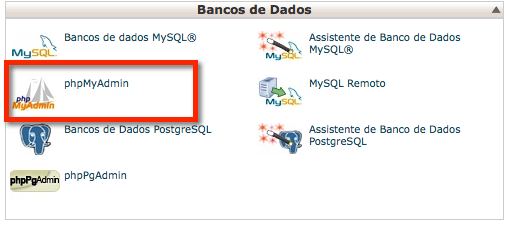
2) Ao abrir a página do phpMyAdmin, expanda no + e clique no banco de dados, encontrado na lateral esquerda.
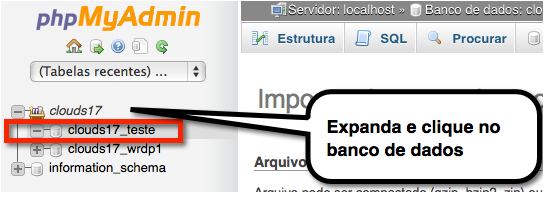
3) Clique no Importar.
4) Em Importar, clique no botão que aparece em Procurar no seu computador: ... e selecione o arquivo .sql, .zip, gzip ou bzip2.
5) Determine os demais parâmetros de importação para que a execução seja feita com perfeição. Cada detalhe se refere a forma que exportou, como conjunto de caracteres, formato, e etc.
6) Confirme a importação clicando no botão Executar.